WhatsApp Web funktioniert nicht: Eine ultimative Anleitung zur Behebung
Sie fragen sich vielleicht, wie Sie mit WhatsApp-Chats auf Ihrem Telefon umgehen können, wenn Sie mit der Arbeit am Laptop an einem Projekt beschäftigt sind. WhatsApp Web bietet die ultimative Lösung für die systematische Behandlung Ihrer bedeutungsvollen Gespräche, indem Sie sich gleichzeitig über die wenigsten Geräte beteiligen. Benutzer beschweren sich, dass WhatsApp Web mehrmals bei der Kommunikation nicht funktioniert. Bevor wir auf die Details eingehen, wie wir Ihnen helfen können, Ihr nicht funktionierendes WhatsApp-Web zu reparieren, konzentriert sich dieser Artikel auf die Gründe, warum Ihr WhatsApp nicht richtig funktioniert. Es wird schwierig, Ihr Smartphone und Ihren Laptop gleichzeitig zu handhaben. WhatsApp Web fungiert als Erweiterung von WhatsApp und hilft Ihnen dabei, Ihre Chatköpfe zu verwalten und sich auch weiterhin auf Ihr Projekt zu konzentrieren.
Teil 1: Warum funktioniert mein WhatsApp Web nicht?
Ihr WhatsApp Web funktioniert normalerweise aus zwei wichtigen Gründen nicht. Möglicherweise liegt ein Problem mit Ihren Telefon- oder Computerverbindungen vor, weshalb Sie keine Nachrichten über WhatsApp senden oder empfangen können.
Telefonverbindung
WhatsApp Web funktioniert nach einer einfachen Regel; Wenn Ihr Telefon keine richtige Netzwerkverbindung für Ihr WhatsApp hat, funktioniert Ihr WhatsApp Web nicht, da es eine Erweiterung dieser Messaging-Plattform ist. Es ist wichtig, dass Sie Ihr Telefon mit einer Wi-Fi-Verbindung oder über mobile Daten verbinden. Wenn Sie Nachrichten über Ihr Telefon auf WhatsApp senden können, bedeutet dies, dass es keine Probleme mit Ihrer Telefonverbindung gibt.
Computerverbindung
Wenn Ihr Telefon über eine aktive Netzwerkverbindung verfügt und Ihr WhatsApp ordnungsgemäß funktioniert, könnte Ihre Computerverbindung der Grund dafür sein, dass Ihr WhatsApp Web nicht funktioniert. Ein gelber Balken oben in der Chatliste zeigt die Trennung an. Eine stabile Internetverbindung ist auch für Ihren Computer unerlässlich. Es gibt einige Fälle, in denen Sie Ihren Desktop mit einem verwalteten Wi-Fi-Netzwerk verbinden, was Ihre Verbindung mit WhatsApp blockieren oder einschränken könnte. Dies kann auch ein Grund dafür sein, warum Ihr WhatsApp Web nicht funktioniert.
Teil 2: Wie behebt man, dass WhatsApp Web nicht funktioniert?
Wenn Sie Probleme mit Ihren WhatsApp-Webverbindungen haben, stellt dieser Artikel vier Methoden bereit, die helfen, diesem Problem entgegenzuwirken und Ihr nicht funktionierendes WhatsApp zu reparieren.
1. Reaktives WhatsApp Web
Das Abmelden und erneute Anmelden behebt normalerweise das WhatsApp Web auf Ihrem PC. Um dies abzuschließen, muss Ihr Smartphone ordnungsgemäß funktionieren. Indem Sie diesen Schritten folgen:
- Öffnen Sie „WhatsApp Web“ in einem Browser auf Ihrem PC/Laptop.
- Klicken Sie auf die drei Punkte auf dem Bildschirm und wählen Sie die Option „Abmelden“.
- Öffnen Sie WhatsApp auf Ihrem Telefon und tippen Sie oben rechts auf die drei Punkte.
- Wählen Sie die Option „WhatsApp Web“; Dadurch wird die Kamera auf Ihrem Telefon geöffnet, um den QR-Code zu scannen.
- Scannen Sie den auf dem PC/Laptop angezeigten QR-Code über Ihr Telefon, um sich erneut anzumelden.
2. Cookies auf der WhatsApp-Webseite löschen
Sie können Ihr WhatsApp Web reparieren, indem Sie die Cookies in Ihrem Browser löschen.
- Wählen Sie die Optionen von „Einstellungen“, die sich öffnen, indem Sie auf die drei Punkte in der oberen rechten Ecke klicken.
- Nachdem Sie die Option „Erweitert“ ausgewählt haben, klicken Sie auf dem folgenden Bildschirm auf „Browserdaten löschen“.
- Wählen Sie auf der Registerkarte „Basis“ im Zeitbereichsmenü „Gesamte Zeit“ aus. Aktivieren Sie die Option „Cookies und andere Website-Daten“.
- Klicken Sie auf „Daten löschen“.
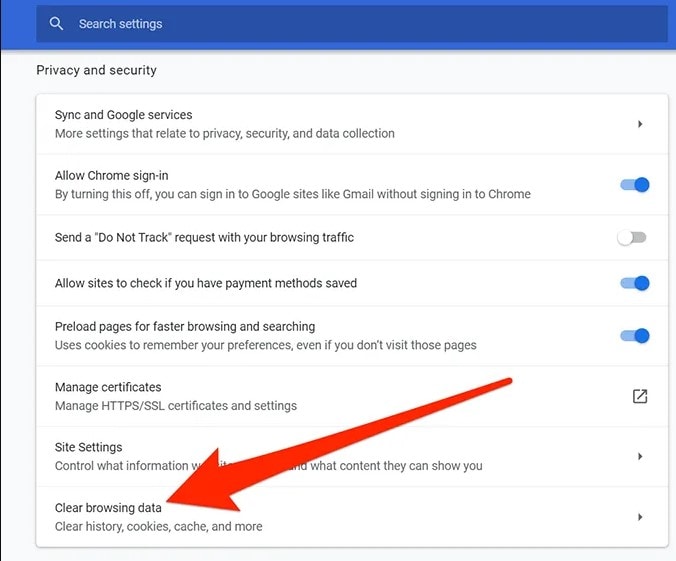
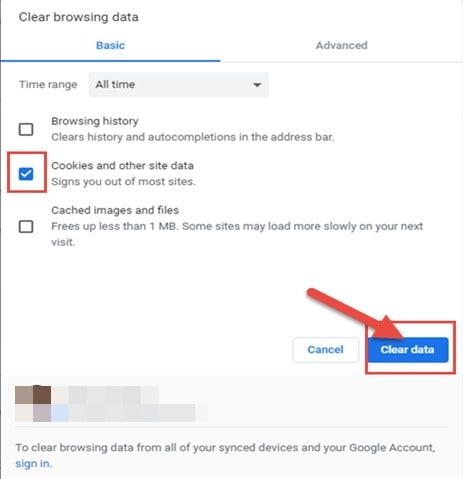
3. Verwenden Sie den Inkognito-Modus in Chrome
In einem normalen Webbrowser sind normalerweise Caches, Cookies und verschiedene Dateien gespeichert. Sie können die Funktion von WhatsApp beeinträchtigen. Inkognito-Windows oder -Modus verwendet nicht die zuvor gespeicherten Caches, Cookies und Daten. Indem Sie dem Verfahren folgen, können Sie WhatsApp Web im Inkognito-Modus in Chrome aktivieren.
- Klicken Sie oben rechts auf die drei Punkte und wählen Sie „Neues Inkognito-Fenster“.
- Öffnen Sie im neuen Fenster WhatsApp Web.
- Gehen Sie genauso vor, um sich bei Ihrem WhatsApp-Konto anzumelden.
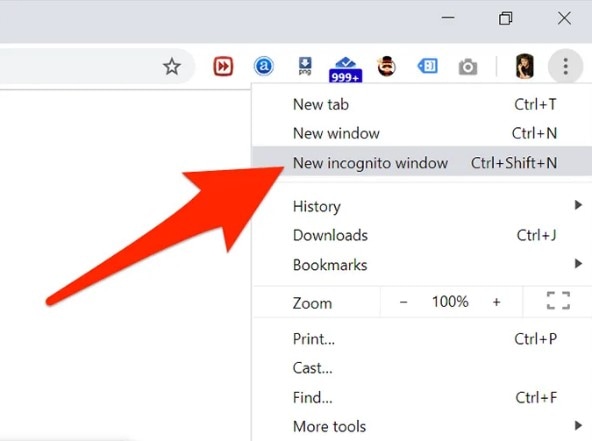
4. Deaktivieren Sie den „Socken-Proxy“
Eine andere Möglichkeit, Ihren „Socks-Proxy“ in Ihrem Firefox-Browser zu deaktivieren, kann zur Behebung des Problems verwendet werden. Indem Sie diesen Schritten folgen, können Sie die Probleme von WhatsApp Web lösen.
- Klicken Sie im Browser auf die drei horizontalen Linien und gehen Sie zu „Optionen“.
- Öffnen Sie „Netzwerkeinstellungen“ im Bildschirm „Allgemein“.
- Es öffnet sich ein Menü, in dem Sie die Option „Kein Proxy“ auswählen.
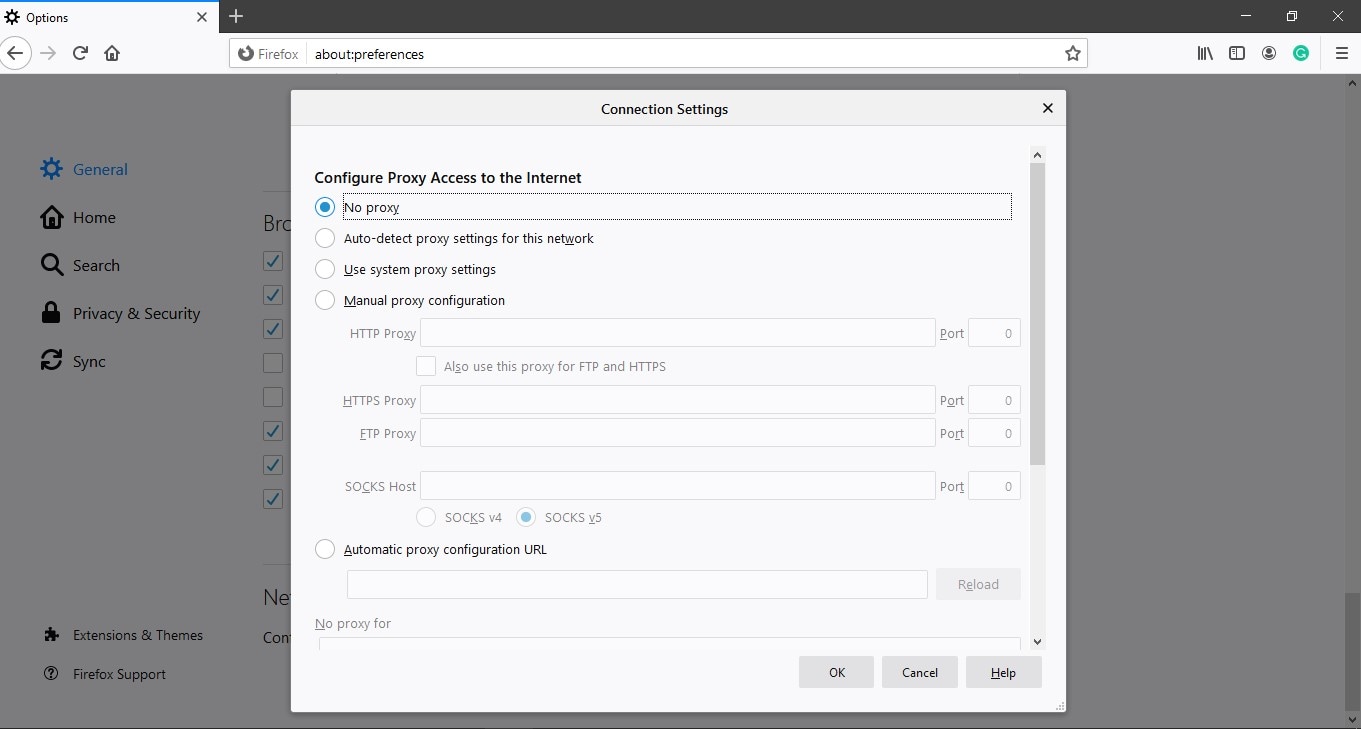
Teil 3: Einfache Lösung zum Lesen von WhatsApp auf dem PC: DrFoneTool – WhatsApp Transfer
Der letzte Teil behandelt das Verfahren zum Lesen von WhatsApp-Nachrichten und -Daten auf dem PC. Im Gespräch sind beide Systeme für Android und iPhone.
Starte Download Starte Download
Für iPhone
- Sichern Sie Ihre WhatsApp-Nachrichten von dort auf Ihren Computer, indem Sie „WhatsApp-Nachrichten sichern“ auswählen und Ihr iPhone über USB-Kabel anschließen.
- Die Sicherung startet automatisch nach Geräteerkennung.
- Nach Abschluss sehen Sie eine Option „View it“ zum Auschecken der Sicherungsdatei.
- Sehen Sie sich die Sicherungsdatei an und exportieren Sie Daten nach Ihren Wünschen oder stellen Sie sie auf Ihrem Gerät wieder her.



Für Android
- Verbinden Sie Ihr Android-Gerät über ein USB-Kabel mit dem PC und wählen Sie die Option „WhatsApp-Nachrichten sichern“, um den Vorgang zu starten.
- Der Prozess beginnt mit der Übererkennung des Android-Geräts.
- Lassen Sie den Vorgang abschließen, um die Sicherung abzuschließen.
Fazit
Hier ist der Deal: Wenn Sie diese genannten Schritte zum Beheben von Problemen mit Ihrem WhatsApp Web befolgen, können Sie die Probleme beheben, mit denen Sie es zu tun haben. Auf diese Weise können Sie Ihre Laptops verwenden, um Ihre Chats einfach zu steuern. In diesem Artikel erfahren Sie, wie Sie WhatsApp Web auf Ihrem PC reparieren.
Neueste Artikel